この記事では、excel に関する関連知識をお届けします。主に、行と列をすばやく非表示にする、ワークシート内で簡単にジャンプする、簡単に調整するなど、初心者が知っておくべきいくつかのヒントを紹介します。2 つの列の位置など皆さんのお役に立てれば幸いです。
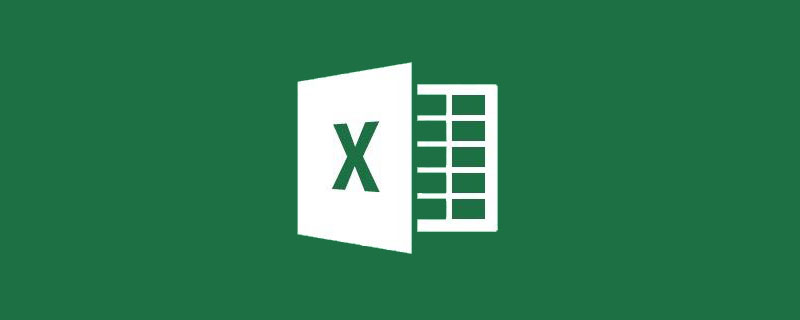
関連する学習の推奨事項: excel チュートリアル
表示する列を選択します。同時に非表示にする必要があるマークを選択し、マウスの左ボタンを押して素早く左にドラッグし、選択した列を非表示にします。
非表示の列を含む複数の列ラベルを同時に選択し、マウスをダブルクリックして列を再表示します。
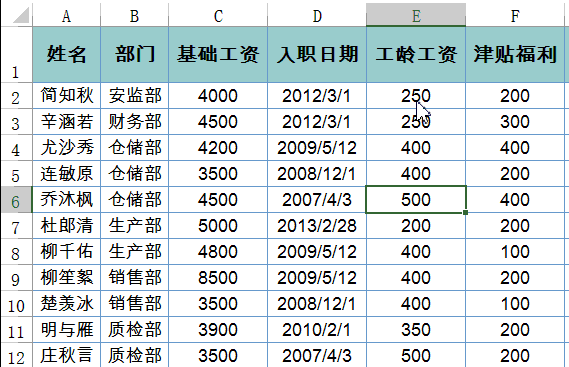
テーブル内のデータが多すぎて、表示するのが不便です。セルの境界線をダブルクリックすると、すぐに下または上にジャンプします。
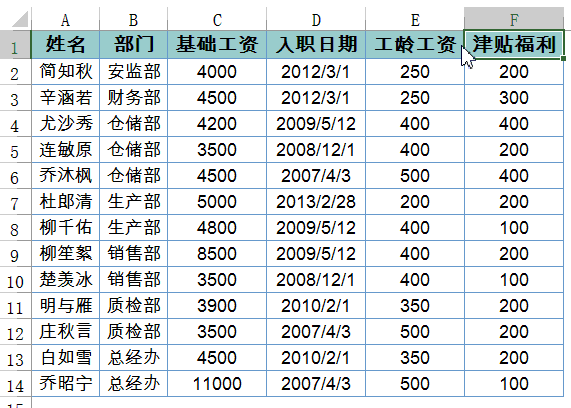
列を選択し、Shift キーを押しながら境界線をドラッグすると、列の位置をすばやく調整できます。 2つの列。
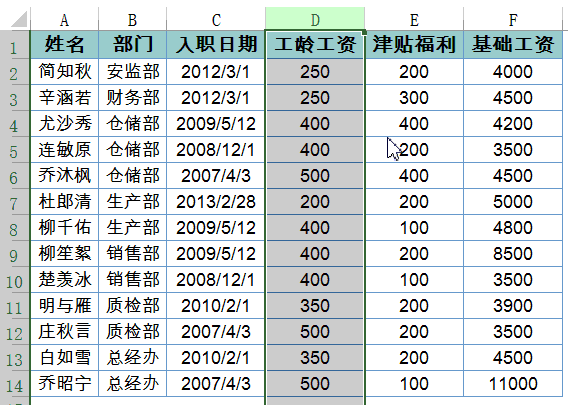
表を並べ替える前に、空白の列に連続するシリアル番号を入力します。
ソート操作後、シリアル番号列を昇順にソートすると、すぐに前の状態に戻ります。
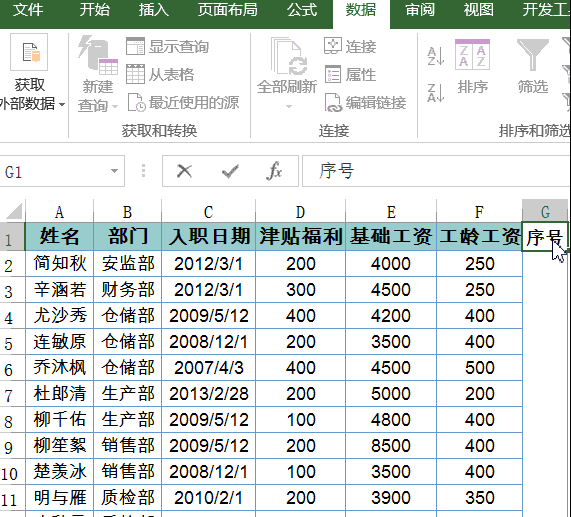
まだ Ctrl G を使用して位置決めウィンドウを開いて位置決め条件を選択していませんか?実際、ワンクリックで十分です。
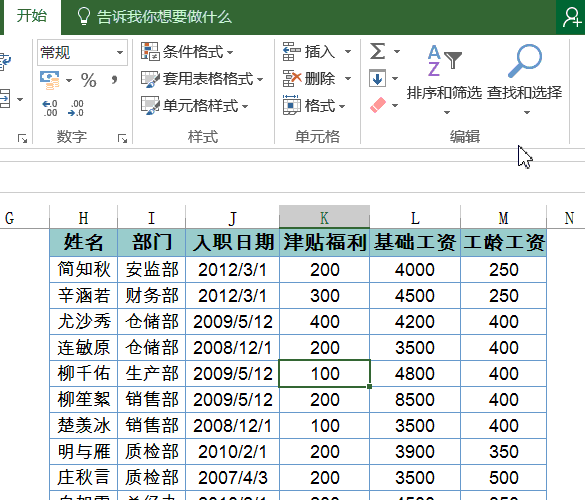
最初に領域の一部を選択し、Shift キーを押しながらセルの境界線をダブルクリックすると、素早く選択できます。現在のエリア、前後のエリアを選択します。
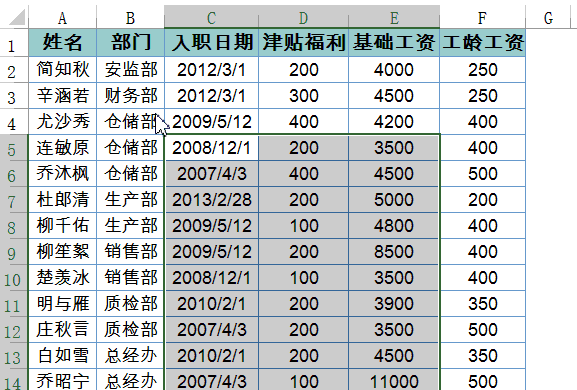
Shift キーを押しながら左上隅にある閉じるボタンをクリックして、開いているすべてのワークブックを閉じます。
これらの Excel スキルは簡単そうに見えますが、上手に活用すれば作業効率の向上にもつながります。
関連する学習の推奨事項: Excel チュートリアル
以上がシンプルで実践的な Excel の 7 つのヒントの詳細内容です。詳細については、PHP 中国語 Web サイトの他の関連記事を参照してください。